
- Limites de questions
- Créer une enquête à partir d'un document MS Word
- Comment modifier des sondages en direct
- Blocs d'enquête
- Randomisation des questions
- Bibliothèque d'échelles
- Qu'est-ce que le test monadique ?
- Qu'est-ce qu'un test monadique séquentiel ?
- Prise en charge de l'extraction pour les types de questions du sélecteur d'images
- Qu'est-ce qu'un test comparatif ?
- Messages de validation personnalisés
- Générateur d'enquêtes avec QxBot
- Extraktionsunterstützung für Fragetypen mit Bildauswahl
- Options d'aperçu de l'enquête
- Media library
- Survey block randomizer
- Testing Send
- Types de questions avancées
- Type de question à choix multiples
- Texte question-commentaire
- Type de question à échelles multipoints matricielles
- Question d'ordre de classement
- Question d'évaluation des smileys
- Type de question illustrée
- Type de question de date et d'heure
- Type de question CAPTCHA
- La question de Van Westendorp sur la sensibilité au prix
- Questions de modélisation des choix
- Question matricielle côte à côte
- Type de question homonculus
- Options de réponse prédictives
- Questions sur le texte de la présentation
- Choix multiple : sélectionnez-en un
- Choix multiple : sélectionnez-en plusieurs
- Minuteur de pages
- Question sur les coordonnées
- Question matricielle à sélection multiple
- Question de feuille de calcul matricielle
- Matrice flexible
- Type de question du curseur de texte
- Échelles de notation graphique
- Ordre de classement - Glisser-déposer
- Matrice bipolaire - Curseur
- Échelle de Likert à matrice bipolaire
- Gabor Granger
- Signature numérique vérifiée
- Type de question d'évaluation par étoiles
- Pousser vers les réseaux sociaux
- Joindre la question du fichier de téléchargement
- Question à somme constante
- Aperçus vidéo
- Platform connect
- TubePulse
- Open Card Sorting
- Map Question Type
- Standard question types
- Net Promoter Score question type
- Closed card sorting question
- Communities Recruitment
- Type de réponse
- Réorganiser les questions
- Astuces pour les questions
- Zone de texte à côté de la question
- Paramètres des questions textuelles
- Ajout d'une autre option
- Paramètres des questions matricielles
- Paramètres des questions d'évaluation des images
- Options d'échelle pour la question du curseur numérique
- Paramètres de question à somme constante
- Définition de l'option de réponse par défaut
- Option exclusive pour les questions à choix multiples
- Valider la question
- Paramètres de validation en masse
- Supprimer le message de validation
- Séparateurs de questions
- Code d'interrogation
- Sauts de page dans l'enquête
- Introduction à l'enquête avec case à cocher d'acceptation
- Bibliothèque de questions
- Intégrer des médias
- Position de départ du curseur
- Affichage de la réponse - Retournement alternatif
- Matrice - Mode de mise au point automatique
- Validations de texte
- Paramètres d'entrée numérique - Feuille de calcul
- Groupes de réponses
- Questions cachées
- Format de devise du séparateur décimal
- Autoriser plusieurs fichiers - Attacher/Télécharger le type de question
- Zone de texte - Type de saisie au clavier
- Answer Display Order
- Alternate colors
- Limites des fichiers multimédias
- RegEx Validation
- Deep Dive
- Conjoint Best Practices
- Ajouter un logo à l'enquête
- Thèmes personnalisés
- Paramètres d'affichage
- Avance automatique
- Barre de progression
- Option de numérotation automatique des questions
- Activation de la barre d'outils du réseau social
- Titre du navigateur
- Imprimer ou exporter au format PDF, DOC
- Boutons de navigation de l'enquête
- Boutons de navigation Retour et Quitter
- Mode de mise au point
- Mode d'affichage par défaut
- Mode d'affichage visuel
- Intégration de la télé
- Intégration de la télé
- Accessible Theme
- Workspace URL
- Classic Layout
- Branchement - Skip Logic
- Branchement composé
- Ramification composée ou retardée
- Contrôle des quotas basé sur les réponses
- Logique d'extraction
- Afficher ou masquer la logique des questions
- Afficher ou masquer dynamique
- Logique de notation
- Modèle de notation du promoteur net
- Texte passepoil
- Chaînage des enquêtes
- Boucle logique
- Branchement pour terminer l'enquête
- Opérateurs logiques
- Logique N sur M sélectionnée
- Blocage en boucle
- Toujours extraire et ne jamais extraire la logique
- Extraction de matrice
- Extraction verrouillée
- Mise à jour dynamique des variables personnalisées
- Advanced Randomization
- Script personnalisé
- Dynamic text or comment boxes
- JavaScript Logic Syntax Reference
- Block Flow
- Scoring Engine: Syntax Reference
- Custom Scripting Examples
- Survey Logic Builder - AI
- Paramètres de l'enquête
- Enregistrer continuer
- Anti Ballot Box Stuffing (ABBS) - désactiver les réponses multiples
- Désactiver l'enquête
- Courriel de confirmation de l'administrateur
- Alertes d'action
- Délai d'expiration de l'enquête
- Options de finition
- Rapport Spotlight
- Imprimer la réponse à l'enquête
- Rechercher et remplacer
- Minuterie d'enquête
- Autoriser plusieurs répondants à partir du même appareil
- Paramètres de taille de saisie de texte
- Courriels de confirmation de l'administrateur
- Date de clôture de l'enquête
- Données de localisation des répondants
- Mode révision
- Réviser, modifier et imprimer les réponses
- Géocodage
- Barre de progression dynamique
- Quota de réponse
- Tools - Survey Options
- Age Verification
- Authentification de l'enquête
- Protection globale par mot de passe
- Authentification à l'aide d'invitations par e-mail uniquement
- Email et mot de passe protégés
- Authentification par nom d'utilisateur/mot de passe
- Sécurité SSL
- Authentification à l'aide de la connexion Facebook
- Authentification à l'aide de l'authentification unique
- URL de média cryptées
- Participant ID authentication
- wf-enquête-de-nom
- wf-enquête-de-nom
- URL du sondage en direct
- Messages et rappels EX basés sur des critères
- Personnaliser l'URL de l'enquête
- Créer une invitation par e-mail
- Personnalisation des e-mails
- Paramètres d'invitation par e-mail
- Filtre de liste de diffusion
- Rappels d'enquête
- Exporter le lot
- État de l'e-mail
- Indice de spam
- Envoyer des sondages par SMS
- Téléphone & papier
- Ajouter des réponses manuellement
- Intégration d'une question dans un e-mail
- Suppression des listes de diffusion
- Distribution de sondages multilingues
- Meilleures pratiques pour les soumissions par courrier électronique
- SMTP
- Adresse e-mail de réponse
- Authentification de domaine
- QR Code
- SMS Pricing
- Email Delivery Troubleshooting
- Email Delivery and Deliverability
- Application hors ligne | Bonnes pratiques
- Thèmes d'applications hors ligne
- Enquête en boucle
- Mode kiosque
- Synchroniser les données de l'application
- Imprimer le PDF sur l'application hors ligne
- Audit des appareils
- Variables de périphérique
- Synchronisation manuelle
- Matériel de l'appareil
- Détection de visage en mode kiosque
- Application hors ligne - Synthèse vocale
- Notification push
- Mobile app
- Offline App - Best practices
- Tableau de bord de l'enquête - Rapport
- Statistiques globales des participants
- Analyse du décrochage
- Tableau croisé dynamique
- Analyse de tendance
- Analyse de corrélation
- Comparaison d'enquête
- Analyse des écarts
- Calcul de la moyenne
- Moyenne pondérée
- Graphique en araignée
- URL de rapport hautement sécurisées
- L'analyse par grappes
- Filtre de tableau de bord
- Bloc de données
- Options de téléchargement - Tableau de bord
- Analyse des points chauds
- Analyse de la carte thermique
- Ordre de classement pondéré
- Options de réponse de regroupement de tableaux croisés
- Test A/B dans les enquêtes QuestionPro
- Fin de la qualité des données
- Graphique de carte thermique matricielle
- Test des proportions de colonne
- Response Identifier
- TURF Reach Analysis
- Bulk Edit System Variables
- Pondération et équilibrage
- Turf analysis
- Data Quality
- Calcul de la valeur des pièces conjointes
- Importance des attributs conjoints
- Profils conjoints
- Simulateur de segmentation de marché
- Prime de marque et élasticité-prix conjointes
- Qu'est-ce que la mise à l'échelle MaxDiff ?
- Paramètres MaxDiff
- Analyse MaxDiff ancrée [version BETA]
- FAQ Max Diff
- MaxDiff - Interprétation des résultats
- Conjoint analysis designs
- Conjoint calculations and methodology
- Rapport automatique par e-mail
- Qualité des données - Réponses structurées
- Qualité des données - mots charabia
- Importer des données externes
- Centre de téléchargement
- Consolider le rapport
- Supprimer les données de l'enquête
- Qualité des données - Toutes les cases cochées
- Exportation de données vers Word ou Powerpoint
- Bloc de données
- Groupe de notification
- Représentation des cases à cocher non sélectionnées
- Fusionner les données 2.0
- Détection de plagiat
- Données de localisation basées sur IP
- SPSS Export
- SPSS variable name
- Scheduled reports
- Mettre à jour les détails de l'utilisateur
- Mettre à jour le fuseau horaire
- Équipes
- Ajouter des utilisateurs
- Tableau de bord d'utilisation
- Licence d'utilisateur unique
- Restrictions de licence
- Dépannage des problèmes de connexion
- Pack d'assistance logicielle
- E-mail de bienvenue
- Ajouter des utilisateurs en masse
- Authentification à deux facteurs
- L'accès au réseau
- Changement de propriétaire de l'enquête
- User Roles & Permissions
- Unable to access Chat support
- Navigating QuestionPro Products
- Agency Partnership Referral Program
- Response Limits
- Outil de conformité CAN-SPAM
- Conformité RGPD
- Sécurité SAS 70 Type II
- Assurance de l'anonymat du répondant
- Sécurité
- Conformité CCPA
- RGPD - Droit à l'oubli
- RGPD : demande de droits sur les données
- RGPD : demande de droits sur les données
- Déclaration d'accessibilité
- Déménagement de l'enquête | changer la propriété de l'enquête
- Centre de données
- Strong Password
- Automated deletion of data
Ajouter des widgets
Une fois que vous avez créé un tableau de bord, vous pouvez ajouter plusieurs widgets en fonction de vos besoins au tableau de bord. QuestionPro XA3 prend en charge de nombreux widgets que vous pouvez ajouter selon vos besoins à l'aide de l'assistant “Add Widget” .
Pour ajouter des widgets à votre tableau de bord :
- Allez sur : Le tableau de bord sur lequel vous souhaitez ajouter des widgets
- Cliquez sur le bouton “+ Add Widget” ou vous pouvez utiliser le bouton “+” fourni uniquement pour le premier widget
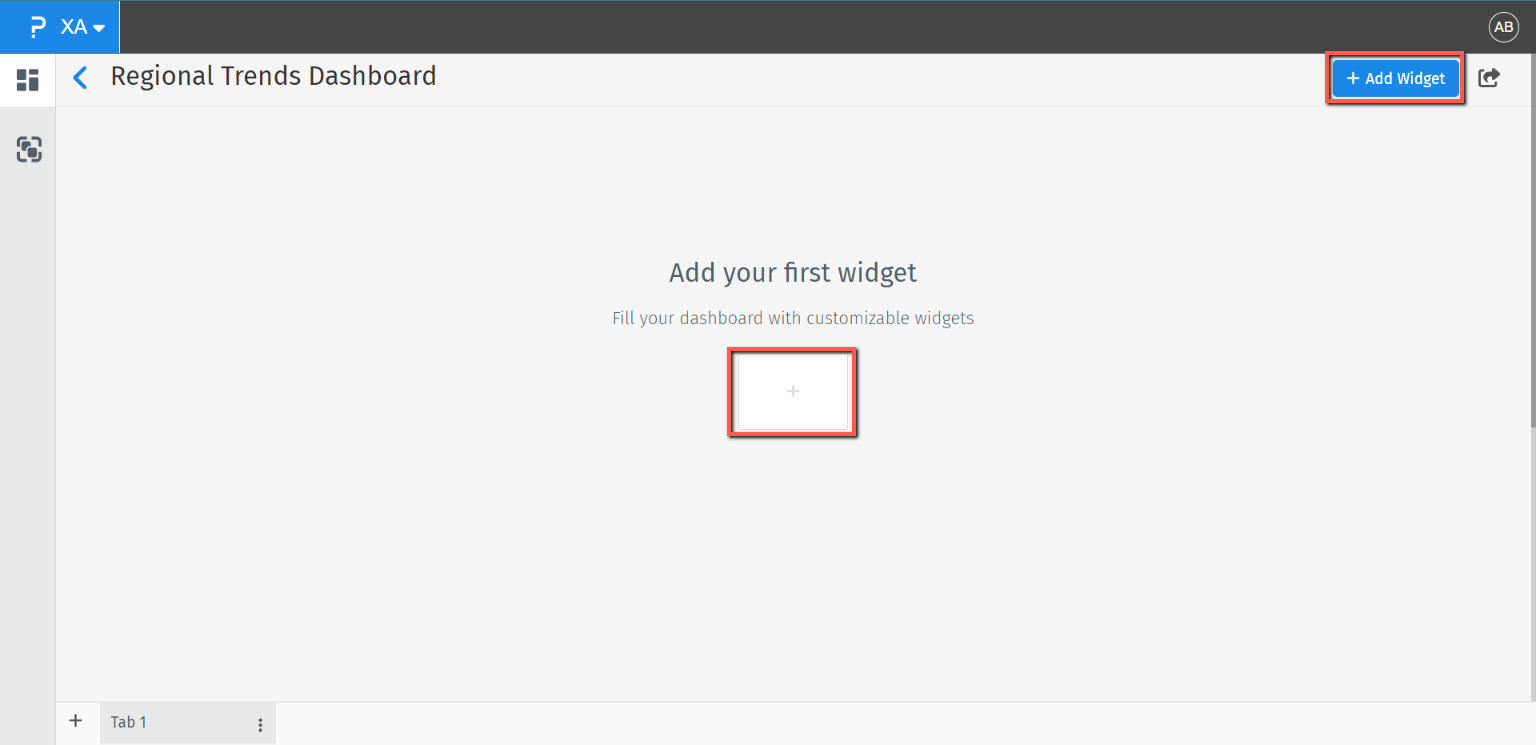
-
Vous pouvez choisir parmi les deux catégories de widgets mentionnés comme suit :
- Question Based - Ce sont des widgets basés sur une seule question d'enquête
- Advanced Widget - Ce sont les widgets qui prennent des entrées à partir de plusieurs paramètres. Il peut être basé sur plusieurs questions, enquêtes et ensembles de données. Plusieurs autres widgets qui fournissent des détails sur les réponses à l'enquête (tels que la chronologie des réponses, la zone de texte et la carte) sont également disponibles sous Advanced Widgets.
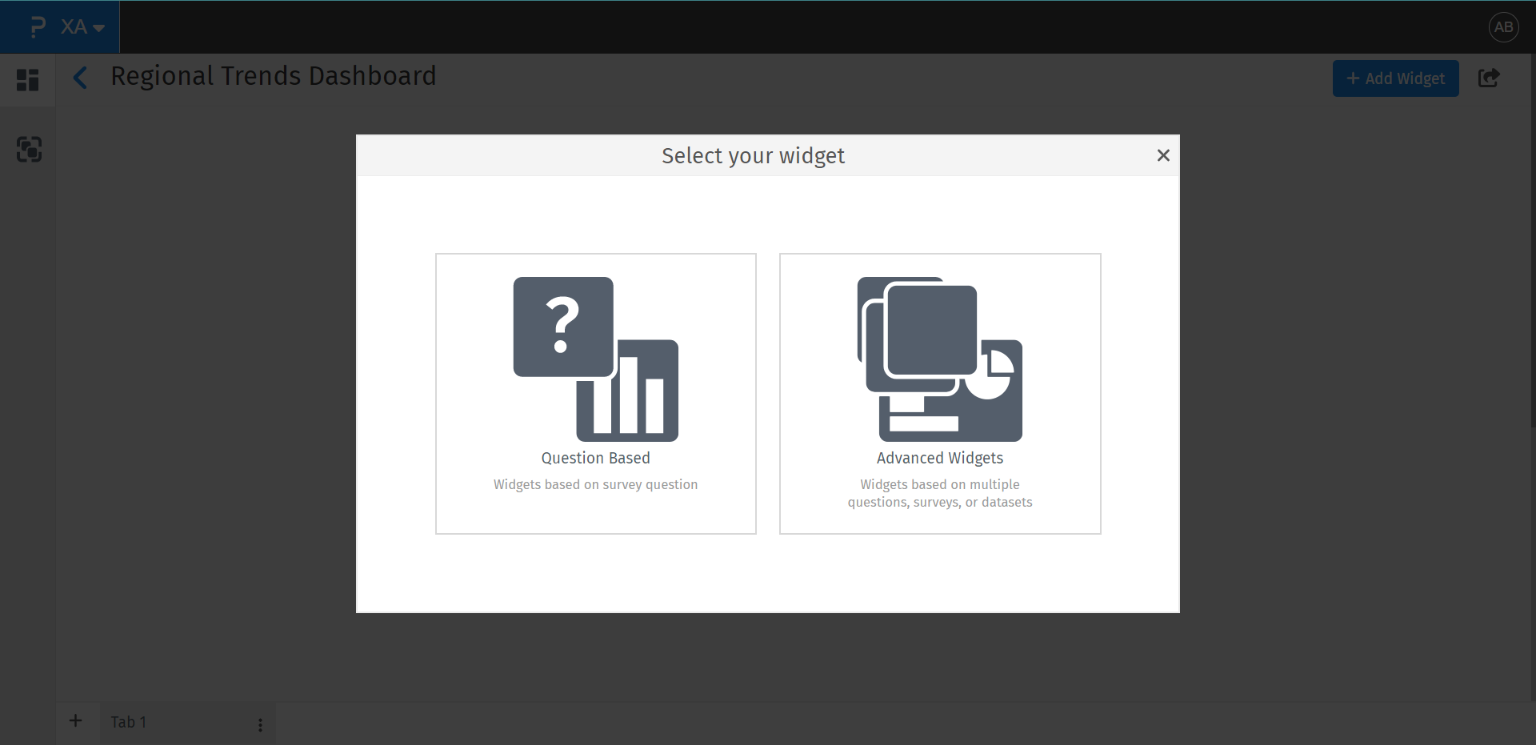
Choisissez le dossier et l'enquête appropriés dans la liste
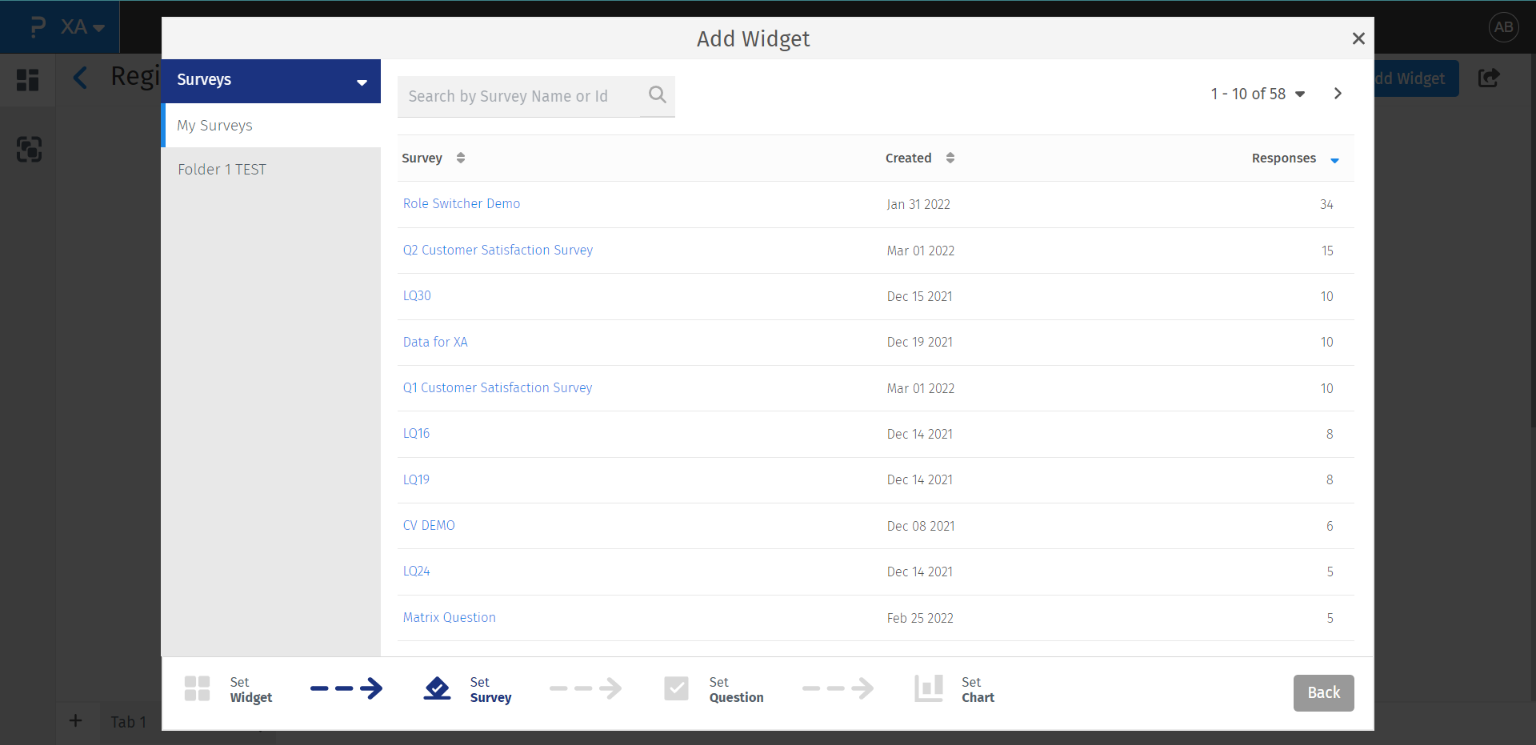
Une fois que vous avez sélectionné l'enquête ; Ensuite, vous pouvez choisir la question de l'enquête en fonction de laquelle vous souhaitez tracer le widget.
Le plus raide fourni en bas vous aidera à connaître les étapes terminées ou l'étape sur laquelle vous vous trouvez pour terminer le processus d'ajout de widget.
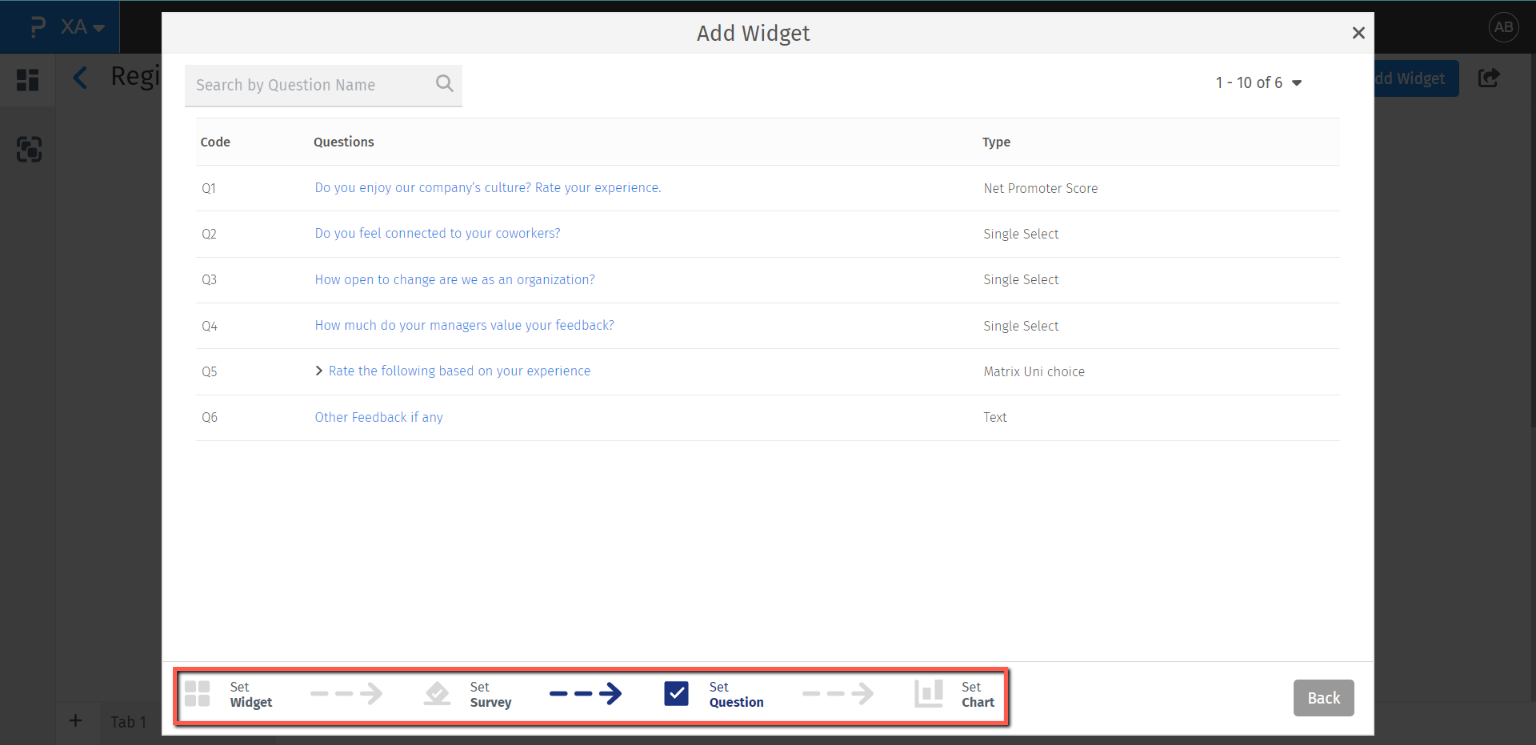
-
Le système affichera automatiquement tous les widgets pris en charge pour la question que vous avez choisie à la dernière étape. Choisissez le widget de votre choix.
- Widget Name: le système prendra automatiquement le texte de la question de l'enquête comme nom du widget. Vous pouvez saisir le nom du widget de votre choix dans la zone de texte « Nom du widget » fournie. C'est un champ obligatoire.
- Description: Il s'agit d'un champ facultatif. Vous pouvez ajouter tous les détails liés au widget dans l'espace prévu.
- Cliquez sur le bouton “Add Widget” pour ajouter le widget au tableau de bord.
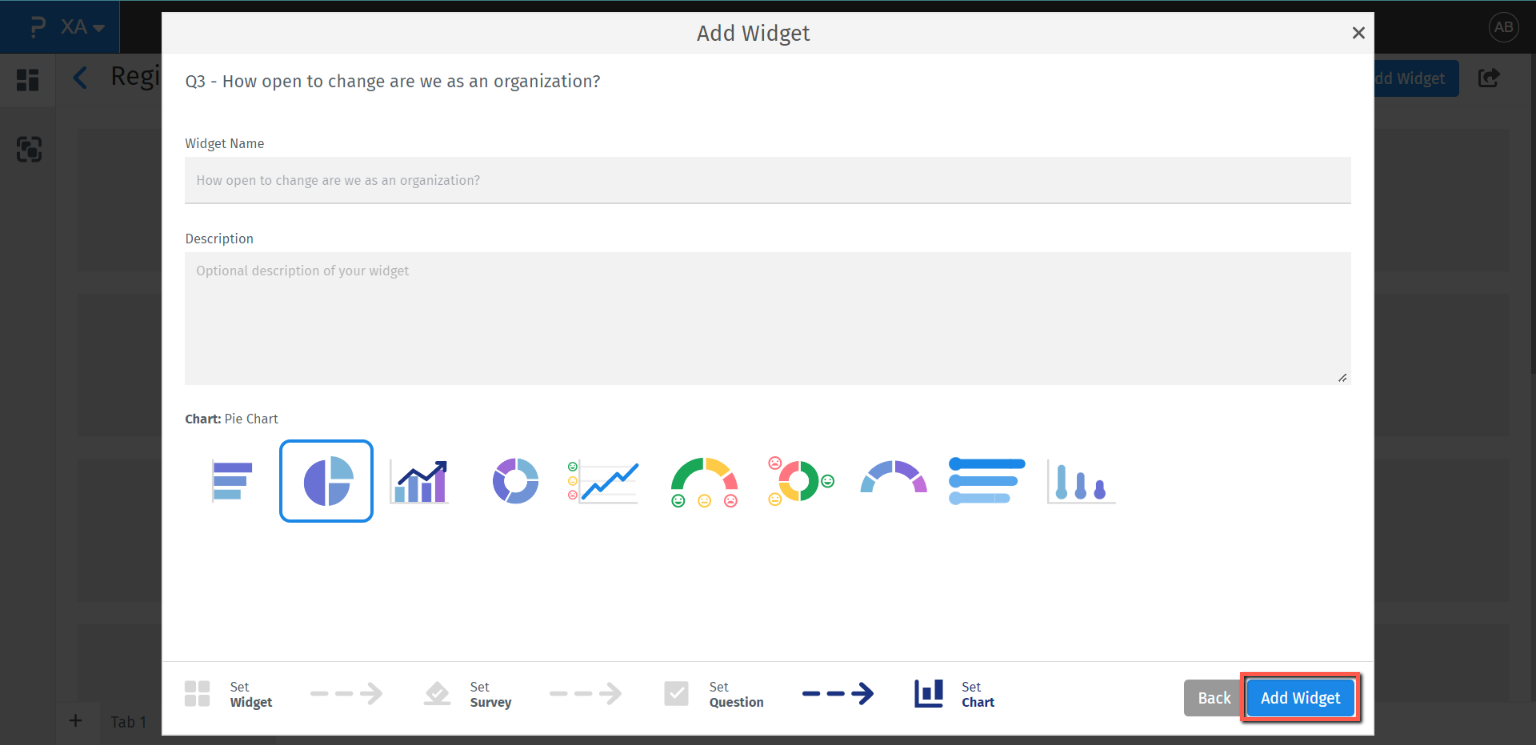
Comme indiqué ci-dessous, le widget basé sur les détails sélectionnés/ajoutés sera ajouté au tableau de bord.
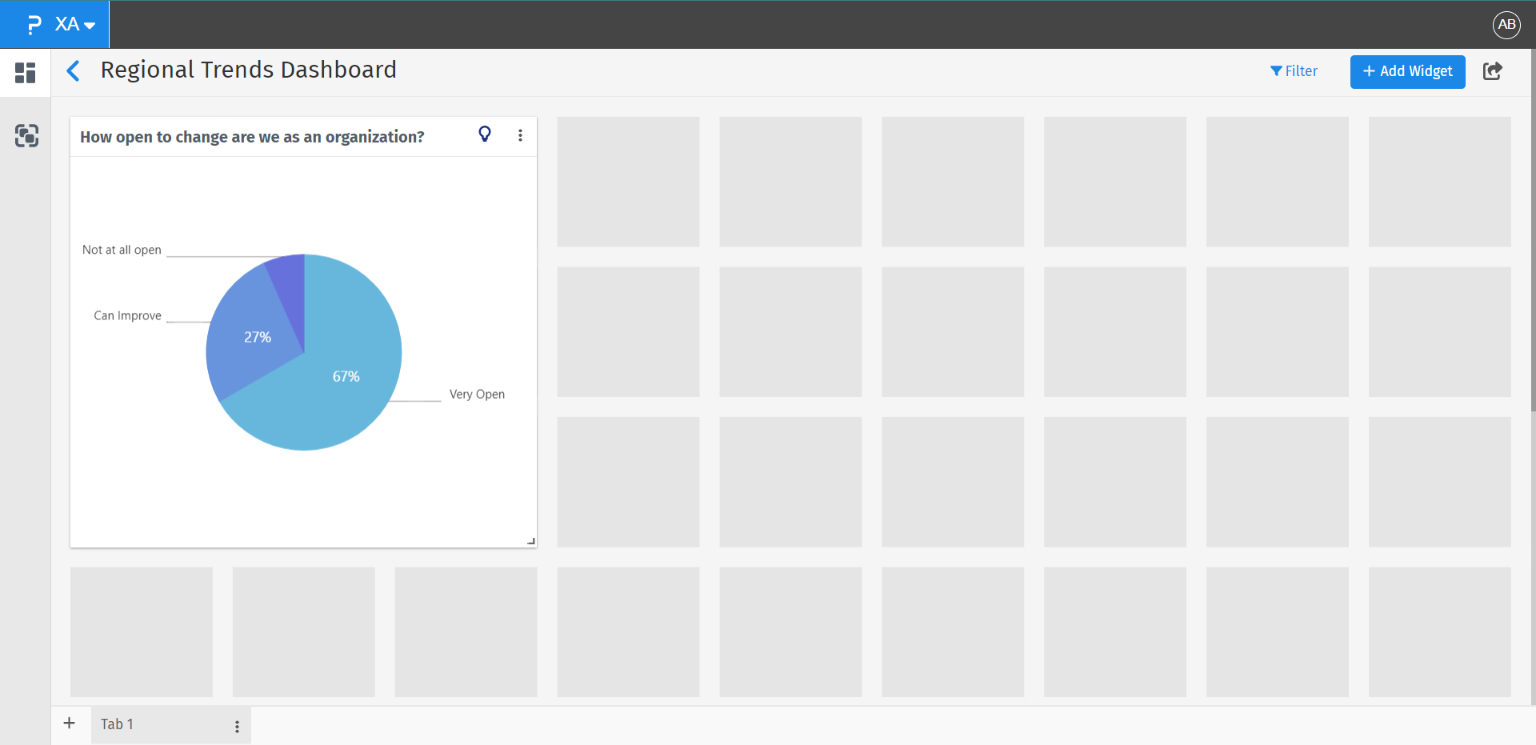
- Resizing the widget - Vous pouvez redimensionner le widget en utilisant le bouton de redimensionnement fourni dans le coin inférieur droit du widget.
- Moving or reordering the widget - pour déplacer le widget sur le tableau de bord, vous pouvez cliquer et sélectionner le widget et le déplacer sur le tableau de bord et le placer à l'emplacement souhaité.
Deleting a widget:
- Cliquez sur l'icône des paramètres du widget du widget que vous souhaitez supprimer
- Cliquez sur l'icône "Supprimer" dans le menu
- Une fenêtre contextuelle apparaîtra pour confirmer si vous souhaitez poursuivre la suppression du widget. Cliquez sur "Oui" pour supprimer définitivement le widget.
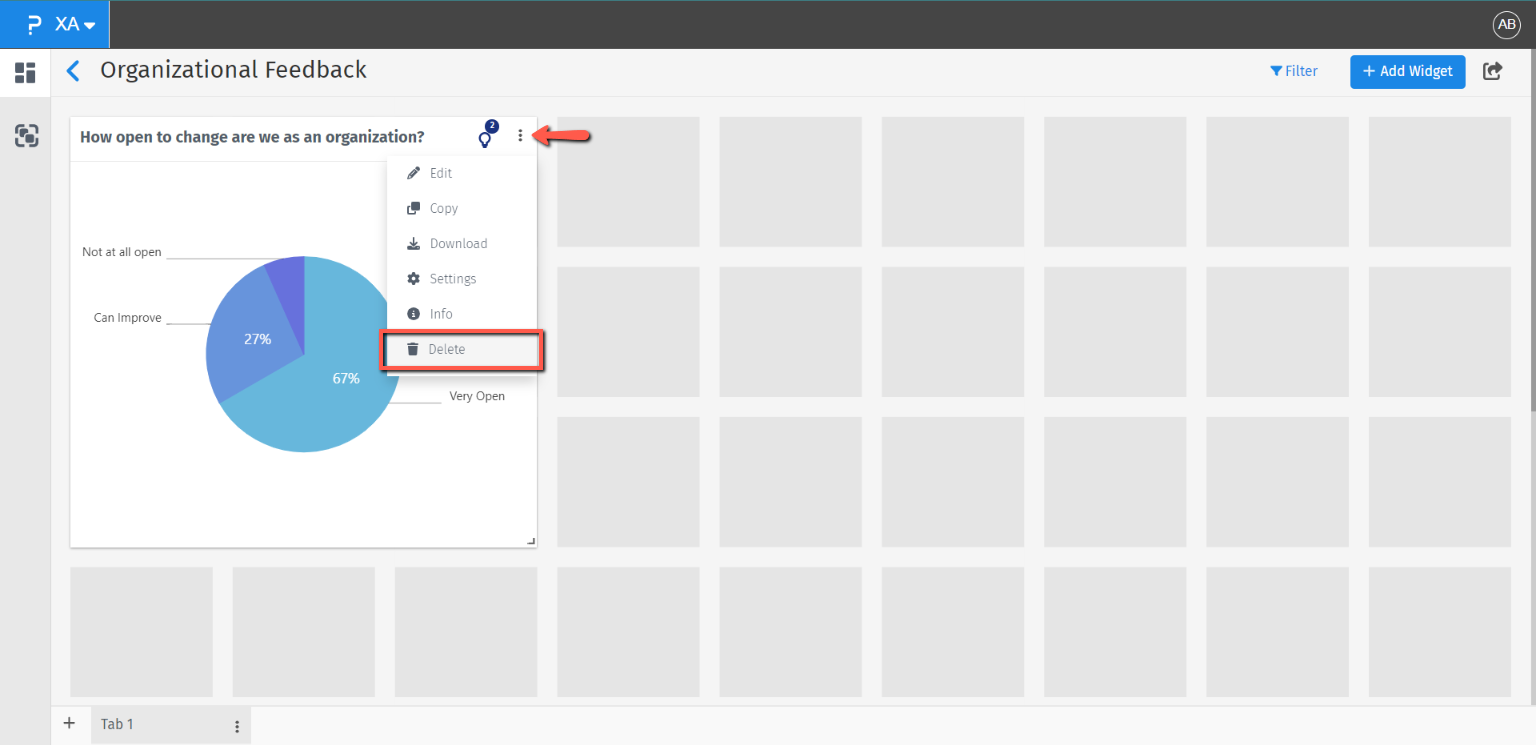
-
Note:
- L'action de suppression supprime définitivement le widget et ses données associées. Veuillez revérifier avant de supprimer des widgets.

